Если пришлось открывать сайт «ВКонтакте» на компе на работе или в гостях либо заходить в мобильное приложение на чужом смартфоне или планшете, то нужно знать, как выйти из ВК после завершения сеанса. Это необходимо сделать, чтобы никто посторонний не получил доступа к учетной записи.
Как выйти из аккаунта во «ВКонтакте»
Разлогиниться после завершения работы необходимо, если приходится пользоваться общественным компьютером на работе. Это может пригодиться и тем, у кого больше 1 аккаунта в соцсети.
Из полной версии сайта в браузере
На стационарном ПК или ноутбуке выход из профиля можно сделать с любой страницы.
- Кликают левой кнопкой мыши по аватару в верхней части экрана для вызова меню.
- Нажимают на строку «Выйти».
Теперь нужно запретить быстрый вход. Для этого нажимают на крестик возле названия страницы в блоке «Недавно заходил».
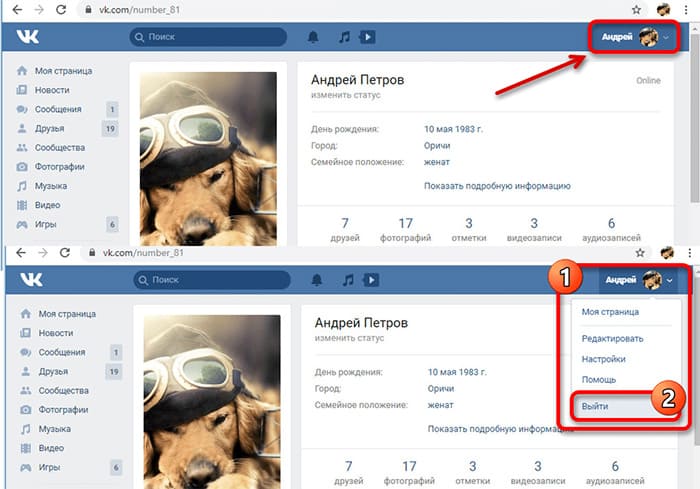
Как Сделать Закрытым Профиль в ВК с Телефона / Как Закрыть Страницу в ВКонтакте
Из мобильного приложения ВК
Выйти из приложения, как в браузере на компьютере, можно с любой вкладки.
Действуют следующим образом:
- Свайпом вправо вызывают главное меню.
- Тапают по разделу «Настройки».
- Прокручивают экран вниз.
- Нажимают на «Выход».
Теперь нужно тапнуть по значку шестеренки. После этого можно будет удалить блок быстрого входа.
Из мобильной версии сайта
Чтобы разлогиниться в браузере на смартфоне или планшете, выполняют следующие шаги:
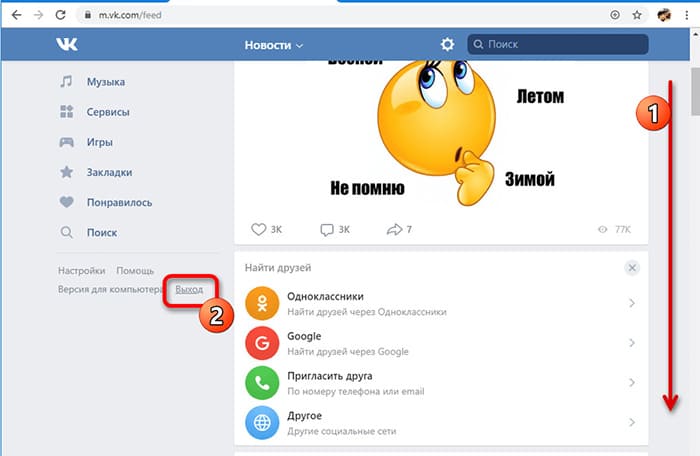
- Тапают по пиктограмме в виде 3 горизонтальных полос в нижней строке экрана.
- Прокручивают страницу вниз.
- Жмут на иконку в виде тумблера рядом с надписью «Выход».
Подтверждают действие, нажав «ОК». В мобильной версии данные быстрого входа не сохраняются.
Очистка cookie
Радикальный способ поможет не только разлогиниться в учетной записи в ВК, но и стереть память о том, что пользователь входил на сайт с помощью этого устройства. Потребуется очистить кэш и удалить cookie веб-обозревателя.
В разных браузерах действия могут немного отличаться.
Инструкция для Google Chrome:
- В новой вкладке кликают по пиктограмме в виде 3 точек в правом углу верхней строки экрана.
- Наводят курсор на строку «Дополнительные инструменты».
- Выбирают пункт «Удаление данных».
- Ставят галочку напротив надписи «Файлы cookie».
- Жмут на кнопку «Удалить».
Пользователь разлогинится на всех сайтах, куда заходил с этого компьютера. Чтобы стереть память о сеансе, дополнительно ставят галочку в строке «Очистить историю».
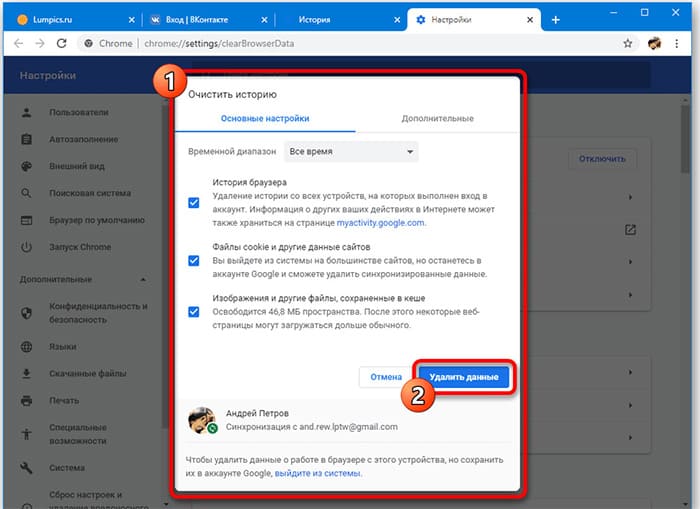
Что значит завершить все сеансы, и как выйти из ВК со всех устройств сразу
Если смартфон или планшет, где установлено приложение «ВКонтакте», потерян или вы забыли разлогиниться на чужом компьютере, к которому нет доступа, выйти можно удаленно и с любой платформы.
На компьютере или ноутбуке
Чтобы завершить сессию с ПК, выполняют следующие шаги:
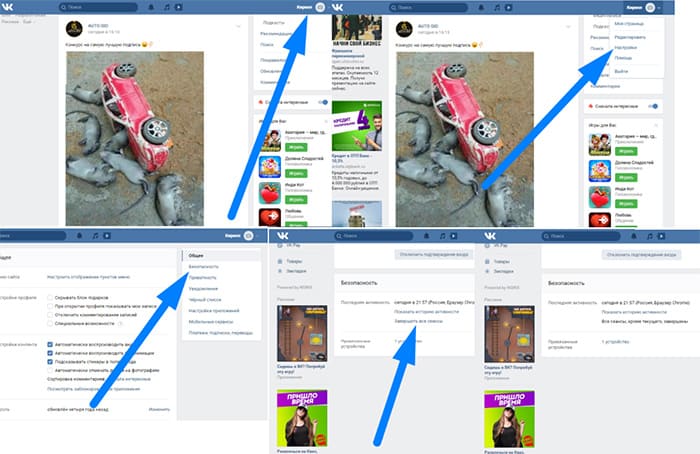
- Вызывают меню VK ID, нажав на аватар в верхней части экрана.
- Кликают по вкладке «Настройки».
- Выбирают пункт «Безопасность».
- В разделе «Активность» жмут на надпись «Завершить все сеансы».
В случае кражи или потери телефона следует также отвязать устройство от профиля. Для этого кликают по пункту «Привязанные», вводят пароль для идентификации, после чего выбирают устройство и нажимают кнопку «Удалить».
С телефона на Android
Инструкция по удаленному завершению сессии из мобильного приложения:

- Свайпом вызывают главное меню.
- Тапают по разделу VK ID.
- Открывают вкладку «Безопасность».
- Пролистывают экран вниз до показа активностей.
- Нажимают кнопку «Завершить все».
Выход на сторонних устройствах будет произведен автоматически. Таким образом легко обезопасить учетную запись от доступа посторонних.
С «айфона»
Приложение ВК имеет одинаковый интерфейс на телефонах с любой ОС. Поэтому инструкция по завершению сессий сразу на всех устройствах для «айфона» будет такой же, как для «андроида».
Что делать, если невозможно выйти из ВК
Иногда из-за программного сбоя стандартный способ, как выйти из «ВК», не работает.
В этом случае поможет быстрая очистка кэша браузера.
- Набирают комбинацию Ctrl+Shift+Del.
- В открывшейся вкладке устанавливают метки напротив строк «История» и Сookie.
- Нажимают кнопку «Удалить».
Выход будет произведен автоматически. Заодно будет очищена история посещений сайта.
Обзор
Источник: vkguru.info
Как закрыть свой профиль Вконтакте
В этом уроке я покажу, как закрыть профиль в ВК на компьютере и телефоне. Мы научимся скрывать страницу Вконтакте через настройки приватности и заморозку аккаунта.
Как закрыть профиль в ВК
На компьютере
1 . Перейдите на сайт Вконтакте по адресу vk.com и авторизуйтесь, напечатав логин и пароль.

2 . Откройте раздел «Настройки». Для этого щелкните по иконке с вашим именем в правом верхнем углу.

3 . Кликните на пункт «Приватность» в правой панели. Затем прокрутите страницу в самый низ и в пункте «Тип профиля» нажмите на «Открытый».

Из списка выберите «Закрытый».
Появится предупреждение, что страница станет доступна только друзьям.

Откроется запрос на подтверждение. Щелкните по кнопке «Да, закрыть».

Только что вы ограничили доступ к странице. Вот как она теперь будет выглядеть при просмотре:

На телефоне
Через официальное приложение Вконтакте
Установить официальное приложение ВК на Андроид можно из магазина Play Market по ссылке. В этом разделе я покажу, как с его помощью закрыть доступ.
1 . Запустите приложение и авторизуйтесь через логин/пароль.

2 . Перейдите в меню, нажав значок «три пунктира» в верхнем углу программы.

Прокрутите страницу вниз до конца и войдите в «Настройки».

3 . Откройте раздел «Приватность».

Прокрутите настройки приватности до самого низа.

4 . Нажмите на переключатель в пункте «Закрытый профиль». В окошке подтверждения нажмите «Да».

Через мобильный браузер
Чтобы закрыть свой аккаунт с телефона через браузер, нужно выполнить действия, аналогичные компьютерной версии. Покажу на примере мобильного браузера Google Chrome.
1 . Откройте браузер и перейдите по адресу m.vk.com.
Авторизуйтесь, напечатав логин и пароль.

2 . Далее нужно войти в настройки. Для этого нажмите на значок «шестерёнки» в правом верхнем углу.

В настройках откройте вкладку «Приватность».

Опуститесь в самый низ. Во вкладке «Прочее» нажмите на переключатель «Закрытый профиль».

В окошке с вопросом «Вы уверены?» нажмите «Продолжить».

Вот и всё — аккаунт успешно закрыт.
Примерно так выглядит страница закрытого профиля, если на неё зайдет зарегистрированный пользователь через мобильный браузер:

А такой ее увидит незарегистрированный пользователь:

Как закрыть профиль при помощи ссылки
Также закрыть свой профиль можно минуя настройки – просто перейдя по прямой ссылке и подтвердив действие.
На компьютере
1 . Откройте сайт vk.com и залогиньтесь.

Вы автоматически попадете в раздел приватности, где в пункте «Тип профиля» можно закрыть доступ – выбрать из списка «Закрытый».

На телефоне
1 . Откройте мобильный браузер. Зайдите на сайт m.vk.com и введите ваш логин и пароль от ВК.
2 . Нажмите в область адресной строки, напечатайте в неё этот адрес: m.vk.com/settings?act=privacy и нажмите «Перейти» на клавиатуре телефона.

Вы автоматически попадете в раздел приватности. В самом низу нужно будет активировать переключатель в пункте «Закрыть профиль».

Как настроить доступ
При закрытии профиля информация становится недоступна всем, кроме друзей. Но в настройках можно сделать так, чтобы даже они не смогли просматривать страницу и отправлять сообщения. Покажу, как это сделать.
На компьютере
1 . Откройте сайт vk.com и войдите в аккаунт. Через меню вверху перейдите в настройки.

2 . Откройте вкладку «Приватность».

3 . Здесь много пунктов, которые можно настроить. Каждый из них имеет следующие опции:
- Только друзья
- Только я
- Все друзья, кроме.
- Некоторые друзья

Чтобы настроить доступ на отправку сообщений, опуститесь вниз до раздела «Связь со мной».

В пункте «Кто может писать мне личные сообщения» по умолчанию стоит «Все пользователи».

Тут вы также можете выбрать людей, которым разрешено отправлять сообщения или запретить всем, указав «Никто».
На телефоне в мобильном браузере
1 . Откройте в браузере сайт m.vk.com и войдите на свою страницу. Нажмите на иконку с изображением шестеренки вверху справа.

2 . Перейдите в раздел «Приватность».

Откроются настройки приватности.

Для примера закроем доступ для всех пользователей, в том числе и друзей:
- Нажимаем на «Кто видит основную информацию моей страницы».
- Из списка выбираем «Только я».
- Нажимаем «Сохранить».

Примерно так же настраиваются все остальные пункты.
3 . Во вкладке «Связь со мной» можно настроить доступ на получение личных сообщений, звонков и т.д.
Как заморозить страницу
Заморозка – это временное блокирование страницы. Вся информация будет скрыта – никто из пользователей не сможет получить к ней доступ (даже друзья).
Но будьте осторожны, так как страница замораживается только на время. И если вовремя ее не восстановить, аккаунт будет полностью удален из системы. Вместе с ним сотрутся и все данные: фотографии, переписки и прочее.
Также при заморозке нужно иметь доступ к номеру телефона и email, указанным при регистрации. Иначе могут возникнуть проблемы с восстановлением.
На компьютере
1 . Откройте сайт vk.com и войдите в аккаунт. Через меню в правом верхнем углу перейдите в настройки.

2 . На вкладке «Общее» опуститесь в самый низ. В конце будет пункт, написанный мелким шрифтом, — «удалить свою страницу». Нажмите на него.

3 . Появится окошко с вопросом, по какой причине вы хотите удалить аккаунт. Выберите одну из предложенных причин или напечатайте свою. Затем щелкните по кнопке «Удалить страницу».
Если оставите галочку на пункте «Рассказать друзьям», то у них в ленте появится новость о вашем удалении из ВК.

4 . Выскочит сообщение о том, что страница удалена. Теперь вся информация на ней, кроме фамилии и имени, будет недоступна.
Также вы больше не сможете никого добавить в друзья и написать сообщение. После восстановления всё вернется как и было.

Обязательно запомните дату, до которой нужно восстановить аккаунт. Иначе он будет удален навсегда!
Чтобы восстановить страницу , войдите на сайт под своим логином и паролем, и нажмите на пункт «восстановить свою страницу».

Появится окошко, в котором нужно еще раз нажать на «Восстановить страницу».
В моём случае дополнительно не пришлось вводить подтверждение с помощью телефона — анкета восстановилась моментально. Но возможно он вам потребуются.

На заметку . Заморозить анкету может и администрация Вконтакте, если обнаружит нарушения (накрутки, спам и прочее). Тогда вы уже не сможете моментально восстановить её: придется подождать какое-то время, после чего подтвердить доступ и сменить пароль.
На телефоне
1 . Откройте мобильный браузер и войдите в свой аккаунт на сайте m.vk.com.
2 . Перейдите в настройки, нажав на шестеренку в правом углу.

3 . Откройте вкладку «Аккаунт».

4 . Опуститесь в самый низ и нажмите на пункт «удалить свою страницу», написанный мелким шрифтом.

Появится окошко, где нужно указать причину удаления. Выберите из списка или напечатайте что-то другое. Затем нажмите «Удалить страницу».
Если хотите заморозить анкету незаметно, уберите галочку с пункта «Рассказать друзьям». Иначе информация о вашем удалении появится у них в ленте.

5 . Анкета успешно заморожена на 210 дней.

Обязательно восстановите ее до указанной даты, чтобы не лишится страницы навсегда.
Для восстановления откройте вашу анкету логином и паролем. Нажмите на пункт «восстановить свою страницу» и еще раз на кнопку «Восстановить страницу».

Ответы на частые вопросы
Для чего закрывают профиль
Это делают для того, чтобы информация в анкете была недоступна посторонним. Попав на такую страницу, человек не сможет посмотреть записи на стене, фотографии, узнать, кто находится в друзьях.
Что увидит человек, зайдя на такую страницу
Зарегистрированным посетителям будет доступна следующая информация:
- Иконка с фотографией.
- Фамилия и имя.
- День рождения.
- Город проживания.
- Место учёбы.
- Число друзей.
- Количество публикаций на стене.
- Возможные общие друзья.
И будут доступны следующие действия:
- Отправка личного сообщения.
- Запрос в друзья.
- Отправка подарка.
- Отправка денег.
Незарегистрированные посетители увидят следующее:
- Иконку с фотографией.
- Фамилию и имя.
- День рождения.
- Город проживания.
- Место учёбы.
- Количество публикаций на стене.
Как выглядит закрытый профиль
Вот так выглядит анкета, если на нее зайдет пользователь, зарегистрированный в ВК (не из списка друзей):

Но люди, которые находятся в «Друзьях», по-прежнему смогут просматривать всю информацию. Если хотите скрыть данные и от них тоже, установите отдельные правила (см. раздел «Как настроить доступ»).
Как закрыть доступ в Kate Mobile
К сожалению, в этом приложении нет возможности закрыть доступ одним щелчком. Но можно сделать это вручную во вкладке «Приватность». Для этого выберите в настройках только друзей.
Как закрыть страницу ВК от всех
Закрыть доступ к анкете вообще для всех пользователей можно через раздел «Приватность» (см. раздел «Как настроить доступ»). Для этого во всех пунктах выберите «Только я» или «Никто».
Или же можно заморозить страницу (см. выше). Только не забудьте восстановить до указанной даты, чтобы она не удалилась навсегда.
Как посмотреть закрытый профиль
Единственный способ посмотреть чужую закрытую анкету – добавиться в друзья.
Важно! В интернете есть сайты, которые предлагают доступ к секретным функциям ВК. В том числе к просмотру закрытых анкет. Это мошенники! Не печатайте туда логин/пароль от своей страницы – потеряете доступ к ней.
И ни в коем случае не указывайте данные банковской карты!
- Репост: что это такое и как сделать
- Как восстановить страницу Вконтакте
- Поиск людей в ВК
- Как удалить страницу Вконтакте
- Как зайти Вконтакт
- Что такое хэштег, как его сделать
Источник: neumeka.ru
Как закрыть профиль в ВК с телефона?
Тапнуть на профиль, который можно обнаружить в нижней правой части экрана.
Нажмите на кнопку из тре линий, в правом верхнем углу.
Кликнуть на шестеренку.
Найти раздел « Приватность ».
-
В разделе « Прочее » разыскать пункт « Закрытый профиль ».
Нажать клавишу Вкл.
Подтвердить действия, нажав «Да»
Как вы видите ничего сложного в этом нет, нужно лишь внимательно просматривать информацию с сервиса.
С браузера телефона (например Google Chrome)
Процесс закрытия профиля с помощью браузера почти ничем не отличается от вышеописанного порядка действий.
Пользователю рекомендуется зайти в профиль.
Нажать на шестеренку, находящийся в правом верхнем углу экрана.
Найти пункт «Приватность».
В прочем обнаружить строку «Закрытый профиль».
Перетянуть ползунок в зеленую зону.
Вот и все. Профиль закрыт.
С компьютера
- Пользователю нужно зайти в личный аккаунт.
Нажать на иконку профиля, находящегося в правом верхнем углу.
На появившемся списке тапнуть на «Настройки».
В правом углу появится еще один список. На нем нужно найти пункт «Приватность». И кликнуть на него.
Среди прочего находите «Тип профиля» и выбираете подходящий вариант (открытый /закрытый).
Вот и разобран процесс закрытия профиля с помощью ПК.
Важно знать, что теперь другие пользователи не смогут иметь доступ к вашей странице.
Данная функция предоставляет другим интернет-юзерам доступ лишь к некоторой информации:
- Дата рождения.
- ФИО.
- Количество друзей и «общих».
Надеемся, что эта статья поможет многим клиентам Вконтакте решить проблему с приватностью профиля.
Источник: dzen.ru